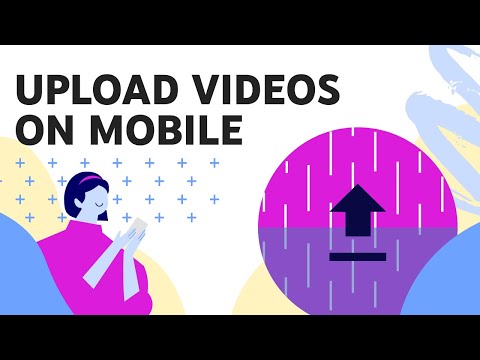Sehen Sie sich Kabel-, Satelliten-, DVD- oder VCR-Quellen auf Ihrem Heim-PC mit relativ einfach zu installierender PC-Hardware an. In diesem Artikel werden Signale beschrieben, die in den USA verwendet werden (NTSC & ATSC), die jedoch mit entsprechender Hardware in anderen Ländern verwendet werden könnten. Bitte vor dem Kauf vollständig lesen.
Schritte

Schritt 1. Bestimmen Sie die vorhandene PC-Hardware
Stellen Sie fest, ob ungenutzte High Speed (2.0) USB-Anschlüsse vorhanden sind. Öffnen Sie den Computer (nach dem Herunterfahren) und suchen Sie nach ungenutzten Erweiterungssteckplätzen und -typ. Die gängigsten Steckplatztypen in modernen PCs sind PCI und PCI Express. Ein ungenutzter AGP-Steckplatz ist nicht geeignet. Verwenden Sie das Bild unten, um Slots zu identifizieren. Klicken Sie auf ein beliebiges Bild für eine vergrößerte Ansicht.

Schritt 2. Bestimmen Sie die vorhandenen Ausgänge der Kabel- oder Satelliten-Set-Top-Box
Wenn Sie einen Kabel- oder Satellitenkonverter verwenden, um TV-Signale bereitzustellen, überprüfen Sie die Rückseite dieser Geräte. Es wird wahrscheinlich eine Reihe von Ausgangsbuchsen geben, aus denen Sie wählen können. Verwenden Sie das Bild, um die unten aufgeführten Buchsen zu identifizieren:
- Koaxial oder HF - Dies bietet eine einzelne Gewindebuchse, die normalerweise sowohl ein 480i Standard Definition (SDTV) Video- als auch ein Audiosignal (Mono) auf TV-Kanal 3 oder 4 erzeugt zur Set-Top-Box.
- Composite - Dies ist eine einzelne gelbe Buchse und kann nur ein SDTV-Videosignal ausgeben.
- S-Video - Dieser Single-Jack-Ausgang liefert Videosignale von etwas besserer Qualität als Koaxial- und Composite-Signale.
- Component - Dies ist ein roter, grüner und blauer Buchsenausgang nur für 480i SDTV und 480p EDTV (Enhanced Definition), 720p, 1080i und 1080p HDTV (High Definition) Video.
- HDMI - Diese einzelne Buchse bietet unkomprimierte Auflösungen von SDTV über HDTV-Videosignale und hochwertiges digitales Audio (jedoch nicht Dolby Digital 5.1-Signale) in einem einzigen Kabel.

Schritt 3. Suchen Sie eine NTSC- (oder neuere, ATSC) Tuner-/Capture-Karte (bezeichnet als "Tunerkarte")
Besorgen Sie sich eine Tunerkarte mit einem passenden (a) Steckplatztyp (PCI oder PCI Express) und (b) passendem Eingangssignal/Buchsentyp zum Kabel- oder Satellitenausgang/Buchsentyp.

Schritt 4. Verwenden Sie einen USB-Tuner, wenn kein Steckplatz verfügbar ist oder das PC-Gehäuse nicht betreten werden soll
Bei Verwendung der USB-Schnittstelle den passenden Steckplatztyp nicht beachten. Nur die Koaxialbuchse (oder RF) enthält sowohl Audio als auch Video über dasselbe Kabel (die HDMI-Buchse überträgt sowohl Audio als auch Video, aber zum jetzigen Zeitpunkt bietet keine solche Tunerkarte HDMI-Eingänge). In allen anderen Fällen werden separate Audiokabel benötigt, um von der Set-Top-Box auf die PC-Soundkarte (oder den Tuner, falls vorhanden) zu patchen. Dies geschieht durch Anschließen des Rot-Weiß-Signals der Set-Top-Box (um linke und rechte Stereo-Audiosignale bereitzustellen) an die Soundkarte des Computers oder durch Anschließen einer SPDIF-Buchse (entweder Glasfaser oder Standardausführung), wenn sowohl an der Set-Top-Box als auch an der der Computer. Der SPDIF-Anschluss liefert 5.1-Dolby-Digital-Audiosignale, sollte verwendet werden, wenn der Computer mehr als nur zwei Lautsprecher hat, ansonsten funktionieren billige Stereokabel fast genauso gut. Derzeit unterstützen Tunerkarten eine oder mehrere Koaxial-, Composite- und S-Video-Buchsen. Für jede der oben beschriebenen Anordnungen wird lediglich eine kostengünstige NTSC-Tunerkarte benötigt. Die Tunerkarte ist nicht darauf beschränkt, nur Kabel- oder Satelliten-Set-Top-Box-Signale zu empfangen - jede kompatible Quellen- und Buchsenkombination kann mit passenden Anschlüssen angeschlossen werden, z. B. VCR, DVD, Videokamera usw

Schritt 5. Ziehen Sie eine ATSC-Tunerkarte in Betracht, wenn Sie digitale Sendungen über eine Antenne von einem nahegelegenen digitalen Fernsehsender empfangen können
ATSC-Tuner sind der neue TV-Standard in den USA nach Februar 2009, wenn analoge TV-Signale eingestellt werden sollen. Ältere NTSC-Tunerkarten werden billiger, da Einzelhändler versuchen, ihre Regale von veralteten Produkten zu befreien. Die meisten ATSC-Tunerkarten sind jedoch abwärtskompatibel zu NTSC und ermöglichen die Anzeige der neuen digitalen (und HDTV-)Signale. Wenn es mit den erforderlichen Buchsen ausgestattet ist, ermöglicht es den Eingang jeder der anderen oben aufgeführten Signalquellen. Ein über USB angeschlossener ATSC-Tuner sollte nicht an die älteren, langsameren "Full Speed" (Version 1.1) USB-Ports angeschlossen werden. Direkt an das Motherboard oder die Erweiterungskarte angeschlossene High-Speed-Ports (Version 2.0) sind ideal (verwenden Sie keinen Multi-Port-Hub).

Schritt 6. Installieren Sie die Tuner-Hardware und -Software auf dem PC
Installieren Sie gemäß den Anweisungen des Herstellers, um die Installation abzuschließen.

Schritt 7. Schließen Sie nach Bedarf weitere Quellen an die Tunerkarte an
Tipps
- Kaufbeleg aufbewahren! Das Ansehen von HDTV-Signalen erfordert die richtige Kombination aus einem leistungsstarken modernen Mikroprozessor und einer Grafikschnittstellenkarte. Fehlt einem der beiden die Leistung, leidet die Qualität. Abgehacktes, fleckiges usw. Video und stotterndes Audio sind typische Anzeichen. Manchmal kann das Aufrüsten eines der beiden das Problem lösen - manchmal kann es erforderlich sein, beides aufzurüsten oder aus anderen Gründen nicht kostengünstig zu sein, und die Rücksendung der Tunerkarte ist der richtige Weg.
- SPDIF (ausgesprochen „spid-if“) steht für „Sony Philips Digital Interface“. Sony und Philips sind die beiden Unternehmen, die den Standard entwickelt haben. Es ist sowohl in optischer als auch in koaxialer Ausführung erhältlich. Verwechseln Sie koaxiale SPDIF-Kabel nicht mit koaxialen HF-Kabel-TV-Kabeln. SPDIF-Kabel werden manchmal auch als AC3 und TOSLINK bezeichnet.
- Mehr über Universal Serial Bus oder einfach USB.